Jak zainstalować klient Corebird Twitter na Ubuntu 18.04 i 16.04 LTS
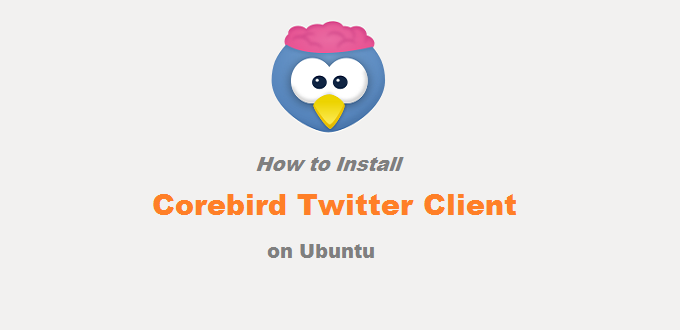
- 3895
- 150
- Natan Cholewa
CoreBird to prosty i łatwy w użyciu klienta Twittera dla systemów operacyjnych Linux. Ten samouczek pomaga krok po kroku zainstalować klient Corebird Twitter na Ubuntu 18.04 LTS, 17.10 i 16.04 LTS. Jak podłączyć swoje konto na Twitterze z aplikacją komputerową Corebird Linux.
- Sugerowane: Zainstaluj klient na Facebooku Messenger Desktop na Ubuntu
1. Zainstaluj Corebird na Ubuntu
Pakiety debiana Corebird są dostępne w domyślnym repozytorium APT dla wszystkich systemów Ubuntu. Możesz po prostu uruchomić poniższe polecenia, aby zainstalować CoreBird w systemie Ubuntu.
sudo apt aktualizacja sudo apt instinst instaluj Corebird
2. Połącz się z konto na Twitterze
Uruchom klienta CoreBird Twitter w aplikacjach, jak pokazano na zrzucie ekranu.
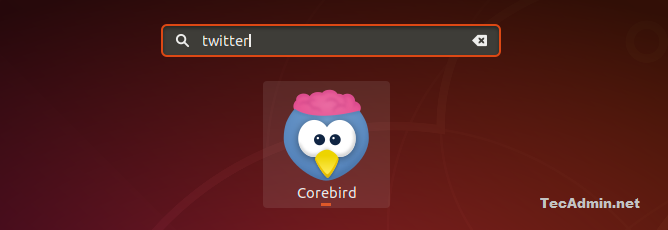
Kliknij przycisk PIN z żądaniem pokazany na ekranie klienta. To otworzy Twittera w domyślnej przeglądarce internetowej do uwierzytelnienia.
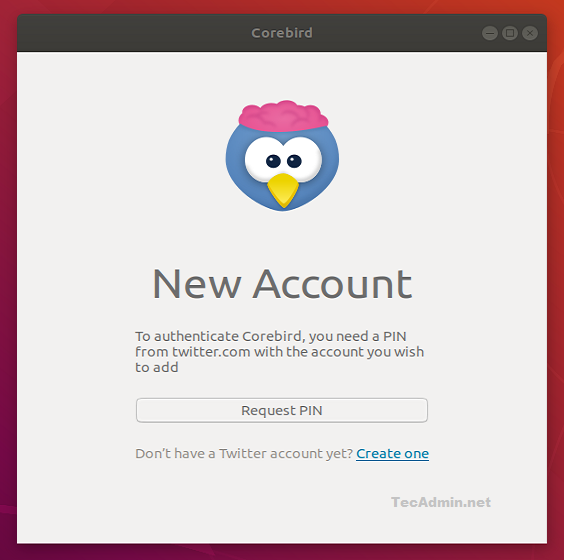
Zaloguj się na swoje konto na Twitterze. Po udanym uwierzytelnianiu pokaże ci pin na ekranie. Skopiuj ten szpilkę i zamknij przeglądarkę.
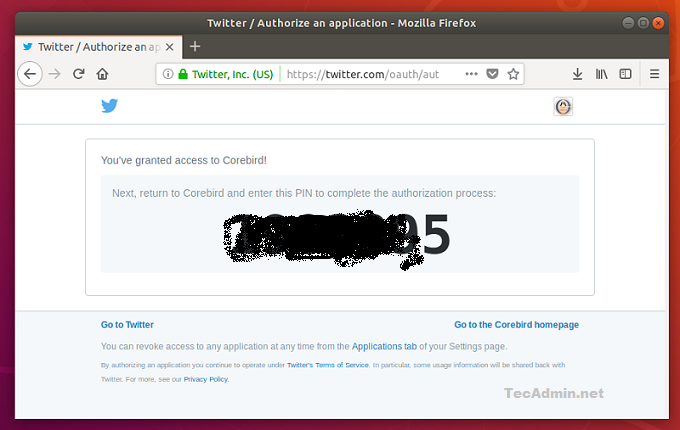
Wprowadź pin PRZETRZYMAJ Z Twittera do aplikacji Corebird i kliknij potwierdź. To połączy aplikację Corebird z Twoim kontem na Twitterze.
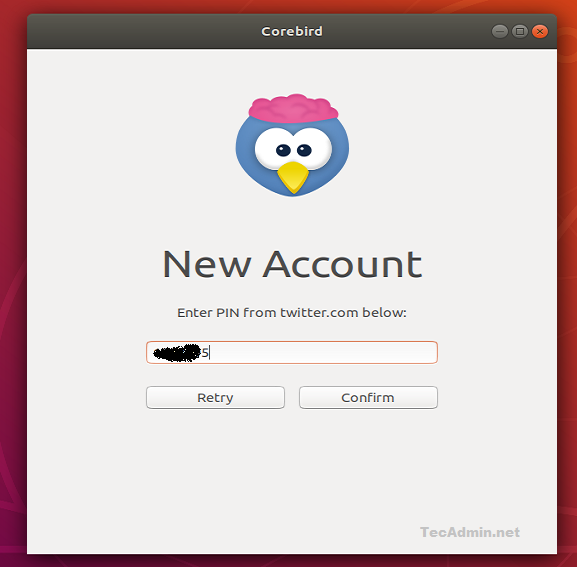
Zobaczysz teraz aplikacja Corebird jest podłączona do Twojego konta na Twitterze. Możesz znaleźć skróty klawiatury tutaj dla swojego klienta komputerów Twitter.
- « Jak zainstalować Bower na Debian 10/9/8
- Jak zainstalować Java 19 na Fedora 37/36 i Centos/Rhel 8 »

